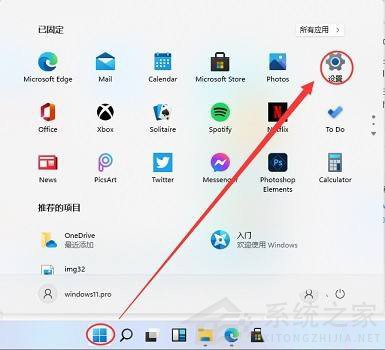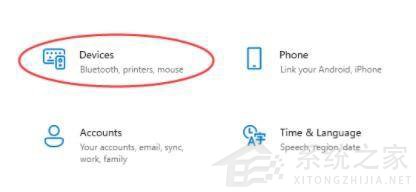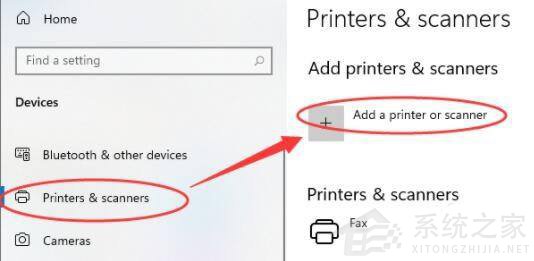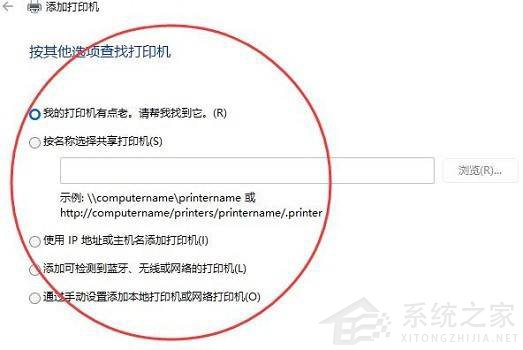首页
Win11系统怎么安装打印机?Win11系统打印机安装教程
Win11系统怎么安装打印机?Win11系统打印机安装教程
2021-12-21 02:22:19
来源:互联网
作者:admin
打印机是用户办公必备的软件,升级到Win11以后打印机就要重新安装了,但是很多用户都不会操作,小编接下来就教你Win11系统如何安装打印机。以下是详细的教程。
Win11系统打印机安装教程
1、在屏幕下方任务栏中找到开始菜单,然后点击右上角的“设置”。
2、在设置中找到“devices”打开设备选项。
3、然后在左侧边栏中找到“printers&scanners”,接着点击右侧的“Add a printer or scanner”。
4、然后点击下方一行蓝字“The printer that I want isn’t listed”。
5、最后选择自己需要的方式找到本地打印机就可以了。
以上就是win11安装本地打印机的方法介绍了,大家快去找到并使用自己的本地打印机吧。
精品游戏
换一批